Cómo instalar Apache CouchDB en Ubuntu 20.04

- 2361
- 62
- Mario Gollum
Implementado en Erlang, Apache Couchdb, simplemente conocido como Couchdb, es una fuente abierta Coso base de datos que se centra en el almacenamiento de datos en Json formato. Couchdb es una opción perfecta para equipos de operación y negocios que buscan una solución de base de datos NoSQL de alto rendimiento. A diferencia de las bases de datos relacionales como Mysql, Couchdb Utiliza un modelo de datos sin esquema, simplificando la gestión de registros en varios dispositivos informáticos.
Este tutorial le muestra cómo instalar la última versión de Apache Couchdb en Ubuntu 20.04.
Paso 1: Habilite el repositorio de CouchDB
Para comenzar, inicie sesión en su instancia de servidor e importe el Gpg clave como se muestra.
$ curl -l https: // couchdb.apache.org/repo/bintray-pupey.ASC | sudo apt-key agregar -
A continuación, asegúrese de habilitar el Couchdb repositorio como se muestra.
$ echo "Deb https: // Apache.bintray.com/couchdb-deb focal main ">>/etc/apt/fuentes.lista
Una vez que se agregan el repositorio y la clave, continúe con el siguiente paso.
Paso 2: Instale Apache CouchDB en Ubuntu
Habiendo habilitado el repositorio de CouchDB, el siguiente paso será actualizar las listas de paquetes de Ubuntu e instalar Apache Couchdb como se muestra.
$ sudo apt actualización $ sudo apt instalación apache2 couchdb -y
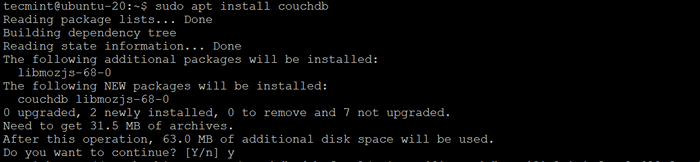 Instale CouchDB en Ubuntu
Instale CouchDB en Ubuntu Deberá seleccionar opciones para configurar su Couchdb. En este aviso, configura cualquiera de ser único o agrupado modo. Como estamos instalando en un solo servidor, optaremos por el servidor único ser único opción.
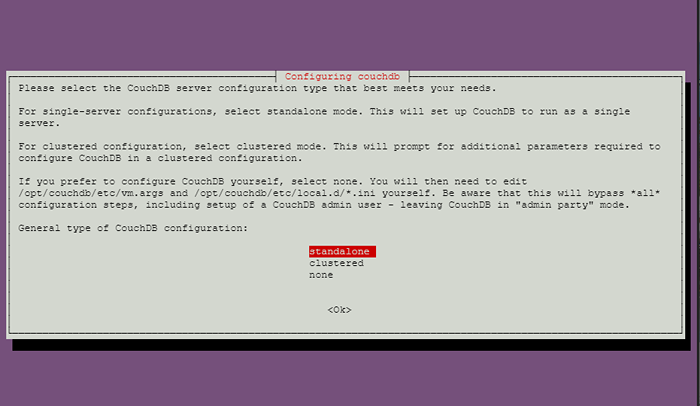 Configurar CouchDB en Ubuntu
Configurar CouchDB en Ubuntu En el siguiente mensaje, se supone que debe configurar la interfaz de red en la que Couchdb se unirá a. En ser único Modo de servidor, el valor predeterminado es 127.0.0.1 (Loopback).
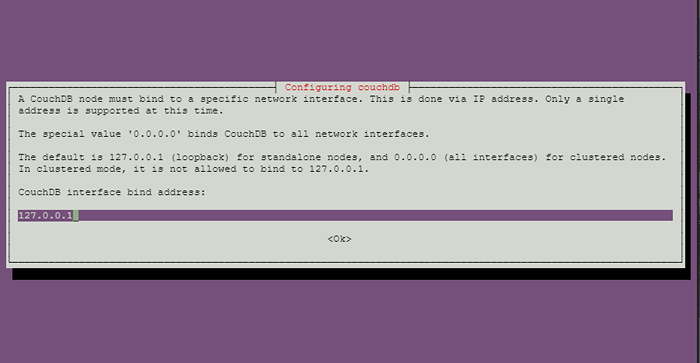 Configurar la interfaz de red CouchDB
Configurar la interfaz de red CouchDB Si es el agrupado Modo, ingrese la dirección IP de la interfaz del servidor o tipo 0.0.0.0, que une Couchdb a todas las interfaces de red.
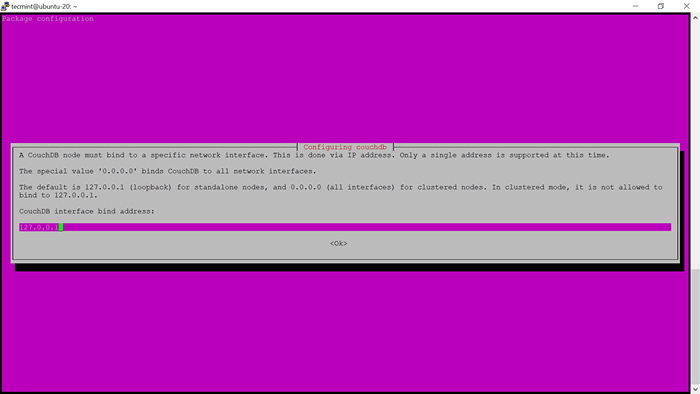 Configurar la interfaz CouchDB para el modo de clúster
Configurar la interfaz CouchDB para el modo de clúster A continuación, configure la contraseña de administrador.
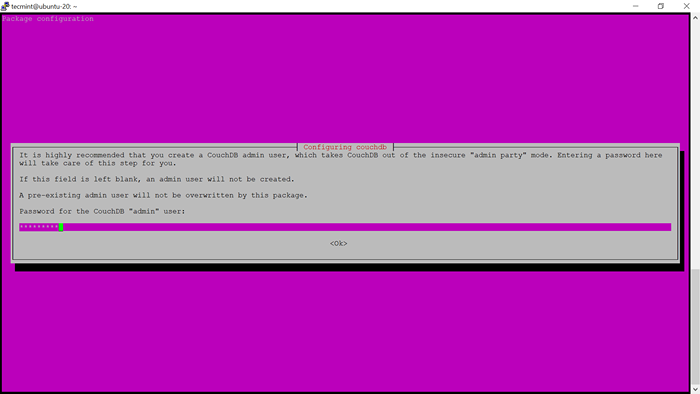 Establezca la contraseña de administrador de CouchDB
Establezca la contraseña de administrador de CouchDB Confirme la contraseña establecida para finalizar su instalación.
Paso 3: Verifique la instalación de CouchDB
El Couchdb el servidor escucha a TCP puerto 5984 por defecto. Para calmar su curiosidad, ejecute el comando netstat como se muestra.
$ netstat -pnltu | Grep 5984
Para verificar si la instalación fue exitosa y el servicio se ejecuta, ejecute el comando curl a continuación. Debe obtener la siguiente información sobre el Couchdb base de datos que se imprime en formato JSON.
$ curl http: // 127.0.0.1: 5984/
La salida en su terminal se verá así:
 Verificar la instalación de CouchDB
Verificar la instalación de CouchDB Paso 4: Interfaz web de Access CouchDB
Puedes abrir tu navegador y navegar a http: // 127.0.0.1: 5984/_utils/ y escriba el nombre de usuario y la contraseña del administrador para iniciar sesión en su base de datos:
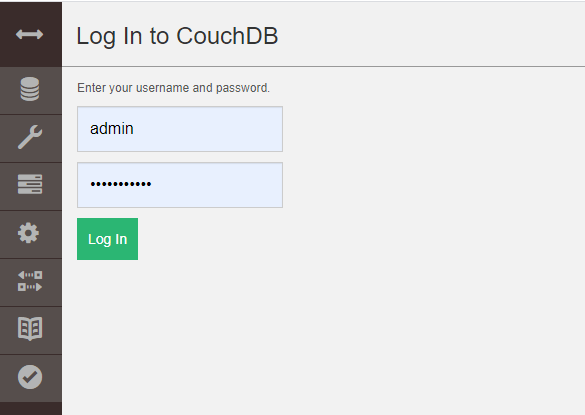 Iniciar sesión de CouchDB
Iniciar sesión de CouchDB Después Apache Couchdb se configura e instala correctamente, use los comandos a continuación para iniciar, habilitar, detener y verificar su estado.
$ sudo systemctl inicio couchdb.Servicio $ sudo SystemCTL Habilitar CouchDB.servicio $ sudo systemctl stop couchdb.servicio
El comando de estado de verificación muestra:
$ sudo systemctl status couchdb.servicio
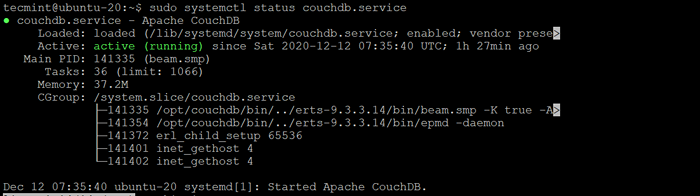 Verifique el estado de CouchDB
Verifique el estado de CouchDB Conclusión
Para más información sobre Couchdb, Consulte la documentación de Apache CouchDB. Es nuestra esperanza que ahora pueda instalar cómodamente Couchdb en Ubuntu 20.04.
- « 23 mejores editores de texto de código abierto (GUI + CLI) en 2021
- Cómo configurar CentOS Stream desde AWS Marketplace »

